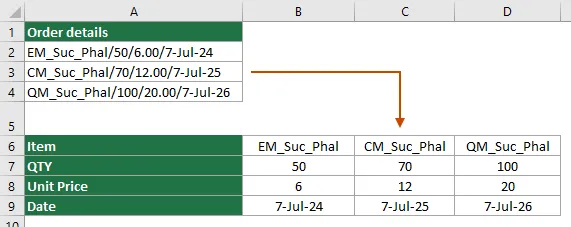Podzielenie komórek w Excelu to istotna umiejętność, która pozwala na lepsze zarządzanie danymi. Istnieje kilka metod, które można zastosować, aby podzielić zawartość komórki na mniejsze części. Dzięki tym technikom można uporządkować informacje, co ułatwia ich analizę i przetwarzanie.
W tym artykule przedstawimy różne sposoby dzielenia komórek w Excelu, takie jak wykorzystanie narzędzia "Tekst do kolumn", funkcji DZIEL i WARTOŚĆ, a także innowacyjnej funkcji Flash Fill. Każda z tych metod ma swoje zalety i zastosowania, co pozwala dostosować proces do indywidualnych potrzeb użytkownika. Kluczowe wnioski:- Metoda "Tekst do kolumn" umożliwia szybki podział zawartości komórki na podstawie wybranego separatora.
- Funkcje DZIEL i WARTOŚĆ pozwalają na bardziej elastyczne dzielenie danych, umożliwiając określenie separatora w formule.
- Flash Fill automatycznie rozpoznaje wzorce w danych, co przyspiesza proces podziału komórek.
- Podział komórek w Excelu nie jest bezpośrednio możliwy, ale te metody oferują skuteczne rozwiązania.
Jak skutecznie dzielić komórki w Excelu, aby uporządkować dane
Jednym z najprostszych sposobów na dzielenie komórek w Excelu jest skorzystanie z funkcji "Tekst do kolumn". Aby to zrobić, zaznacz komórkę lub kolumnę, którą chcesz podzielić, a następnie przejdź do zakładki "Dane" na pasku narzędzi. Kliknij na "Tekst do kolumn", co otworzy kreator. W pierwszym kroku wybierz, czy chcesz podzielić dane na podstawie stałej szerokości, czy za pomocą separatorów. Jeśli wybierzesz separator, zaznacz odpowiedni znak, taki jak przecinek, średnik czy spacja, a następnie kliknij "Dalej". W ostatnim kroku wybierz format danych dla nowych kolumn i kliknij "Zakończ", aby zakończyć proces.
Innym sposobem na ręczne dzielenie komórek jest użycie formuł. Możesz skorzystać z funkcji takich jak LEWY, PRAWY oraz ŚRODKOWY, aby wyodrębnić konkretne części tekstu z komórki. Na przykład, aby uzyskać pierwsze słowo z komórki A1, możesz użyć formuły `=LEWY(A1; ZNAJDŹ(" "; A1)-1)`, natomiast aby wyciągnąć ostatnie słowo, zastosuj `=PRAWY(A1; DŁ(A1) - ZNAJDŹ(" "; A1))`. Dzięki tym formułom możesz precyzyjnie kontrolować, które fragmenty tekstu chcesz wyodrębnić.- Przecinek
- Średnik
- Spacja
- Tabulator
- Nowa linia
Ręczne dzielenie komórek z użyciem formuł Excel
Aby ręcznie podzielić komórki w Excelu, można wykorzystać funkcje takie jak LEWY, PRAWY i ŚRODKOWY. Te formuły pozwalają na wyodrębnienie konkretnych części tekstu z danej komórki. Na przykład, funkcja LEWY umożliwia uzyskanie określonej liczby znaków od początku tekstu, co jest przydatne, gdy chcesz wydobyć pierwsze słowo. Z kolei funkcja PRAWY działa w odwrotny sposób, pozwalając na wyciągnięcie znaków z końca tekstu. Funkcja ŚRODKOWY jest idealna, gdy potrzebujesz wyodrębnić fragment tekstu znajdujący się w środku, na przykład nazwisko z pełnego imienia i nazwiska.
Te formuły są szczególnie użyteczne, gdy masz do czynienia z danymi, które nie są jednolitym zestawem, a różne komórki mogą zawierać różne informacje w różnych formatach. Na przykład, jeśli masz pełne imię i nazwisko w komórce A1, używając formuły `=LEWY(A1; ZNAJDŹ(" "; A1)-1)` możesz wydobyć imię, a formuła `=PRAWY(A1; DŁ(A1) - ZNAJDŹ(" "; A1))` pomoże uzyskać nazwisko. Dzięki tym funkcjom masz pełną kontrolę nad tym, które fragmenty tekstu chcesz wyodrębnić.Praktyczne zastosowania dzielenia komórek w Excelu
Podział komórek w Excelu ma wiele praktycznych zastosowań, które mogą znacznie ułatwić organizację danych. Jednym z najczęstszych przypadków jest rozdzielanie pełnych imion i nazwisk na osobne kolumny. Na przykład, gdy w bazie danych znajdują się dane osobowe, takie jak "Jan Kowalski", można je podzielić na "Jan" i "Kowalski", co ułatwia sortowanie oraz filtrowanie informacji. Takie podejście nie tylko poprawia przejrzystość danych, ale także ułatwia ich analizę.
Innym praktycznym zastosowaniem dzielenia komórek jest podział adresów na poszczególne elementy, takie jak ulica, miasto i kod pocztowy. Na przykład, adres "ul. Wiosny Ludów 15, Warszawa, 00-001" można podzielić na trzy różne kolumny, co znacznie ułatwia zarządzanie danymi w kontekście wysyłki czy lokalizacji. Dzięki temu, pracując z dużymi zbiorami danych, można z łatwością uzyskać dostęp do poszczególnych informacji bez konieczności przeszukiwania całych komórek.
| Przykład przed podziałem | Przykład po podziale |
|---|---|
| Jan Kowalski | Imię: Jan Nazwisko: Kowalski |
| ul. Wiosny Ludów 15, Warszawa, 00-001 | Ulica: ul. Wiosny Ludów 15 Miasto: Warszawa Kod pocztowy: 00-001 |
Jak dzielić adresy na poszczególne elementy
Podział adresów w Excelu na poszczególne elementy, takie jak ulica, miasto i kod pocztowy, jest niezwykle przydatny w organizacji danych. Aby to zrobić, można skorzystać z funkcji "Tekst do kolumn" lub formuł, które umożliwiają wyodrębnienie poszczególnych składników adresu. Na przykład, jeśli mamy adres "ul. Kwiatowa 10, Kraków, 30-001", możemy podzielić go na trzy kolumny: "ul. Kwiatowa 10", "Kraków" oraz "30-001". Taki podział ułatwia późniejsze wyszukiwanie i sortowanie danych.
Czytaj więcej: Excel: 5 skutecznych metod liczenia wystąpień elementów

Rozwiązywanie problemów podczas dzielenia komórek w Excelu
Podczas korzystania z funkcji dzielenia komórek w Excelu, użytkownicy mogą napotkać różne problemy. Często występującym błędem jest niewłaściwy wybór separatora, co prowadzi do niepoprawnego podziału danych. Inną powszechną trudnością jest obecność dodatkowych spacji lub nieoczekiwanych znaków w danych, które mogą zaburzyć proces dzielenia. Warto również pamiętać, że różne formaty danych w jednej kolumnie mogą powodować niezgodności, co skutkuje błędnymi wynikami.
Aby skutecznie rozwiązywać te problemy, warto najpierw upewnić się, że dane są jednolite i dobrze sformatowane. Przykładowo, jeśli w kolumnie znajdują się zarówno teksty, jak i liczby, może być konieczne przekształcenie ich do jednego formatu przed podziałem. Użytkownicy mogą również skorzystać z opcji podglądu, aby sprawdzić, jak dane będą wyglądały po podziale, co pozwoli na wcześniejsze wykrycie potencjalnych błędów.
Najczęstsze błędy przy używaniu funkcji dzielenia komórek
Podczas korzystania z funkcji dzielenia komórek w Excelu, użytkownicy często popełniają typowe błędy. Należy do nich niewłaściwy wybór separatora, co może prowadzić do niepoprawnego podziału danych. Innym problemem jest ignorowanie dodatkowych spacji przed lub po danych, co skutkuje błędnymi wynikami. Ponadto, brak wcześniejszego sprawdzenia formatu danych może prowadzić do niezgodności przy podziale, co jest frustrujące i czasochłonne.
Jak radzić sobie z danymi w różnych formatach podczas podziału
Aby skutecznie radzić sobie z danymi w różnych formatach podczas dzielenia komórek, warto zastosować kilka strategii. Przede wszystkim, przed podziałem, upewnij się, że wszystkie dane są w tym samym formacie, na przykład tekstowym. Można również używać funkcji takich jak TRIM, aby usunąć zbędne spacje. W przypadku mieszanych formatów, warto rozważyć użycie dodatkowych kolumn do konwersji danych, co pozwoli na ich łatwiejszy podział w przyszłości.
Jak wykorzystać dzielenie komórek do analizy danych w Excelu
Podział komórek w Excelu może być nie tylko narzędziem do organizacji danych, ale także kluczowym elementem w analizie danych. Po skutecznym podzieleniu informacji, użytkownicy mogą łatwiej stosować różne funkcje analityczne, takie jak SUMA, ŚREDNIA czy LICZ.JEŻELI, aby uzyskać cenne wnioski z danych. Na przykład, po rozdzieleniu adresów na poszczególne elementy, można szybko zidentyfikować, które lokalizacje generują najwięcej sprzedaży, co pozwala na lepsze planowanie strategii marketingowych.
W przyszłości, z rosnącą popularnością narzędzi do analizy danych i uczenia maszynowego, umiejętność efektywnego dzielenia komórek będzie kluczowa. Użytkownicy mogą zintegrować Excel z innymi narzędziami, takimi jak Power BI lub Python, aby automatyzować procesy analizy danych. Dzięki temu, po odpowiednim podziale, możliwe będzie tworzenie bardziej zaawansowanych modeli prognozujących i wizualizacji, co przyniesie jeszcze większe korzyści w codziennej pracy z danymi.